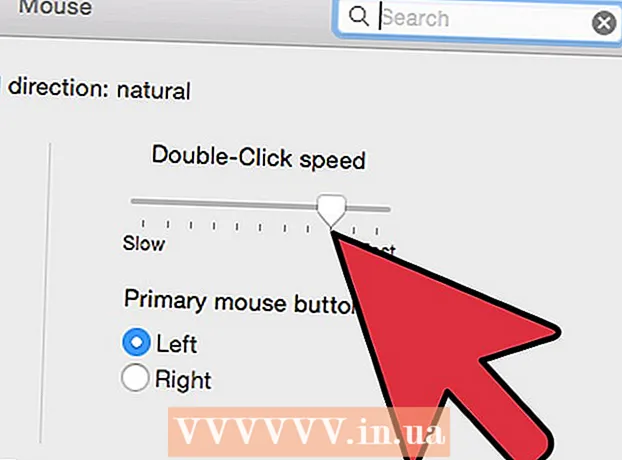Аўтар:
Morris Wright
Дата Стварэння:
21 Красавік 2021
Дата Абнаўлення:
1 Ліпень 2024

Задаволены
Калі вам надакучыў курсор па змаўчанні, вы можаце наладзіць яго крыху лепш у адпаведнасці са сваім уласным стылем. Гэта даволі проста зрабіць у Windows, але карыстальнікам Mac прыйдзецца прыкласці трохі больш намаганняў, бо Apple не падтрымлівае ўласныя курсоры. У Інтэрнэце можна знайсці курсоры практычна для ўсяго.
Крок
Спосаб 1 з 2: Windows
 Знайдзіце курсоры для загрузкі. У Інтэрнэце ёсць мноства курсораў для загрузкі з розных сайтаў. Вы можаце замяніць курсоры па змаўчанні на гэтыя індывідуальныя курсоры. Папулярныя сайты з курсорамі ўключаюць:
Знайдзіце курсоры для загрузкі. У Інтэрнэце ёсць мноства курсораў для загрузкі з розных сайтаў. Вы можаце замяніць курсоры па змаўчанні на гэтыя індывідуальныя курсоры. Папулярныя сайты з курсорамі ўключаюць: - Адкрыць бібліятэку курсораў - rw-designer.com/cursor-library
- DeviantArt - deviantart.com/browse/all/customization/skins/windows/cursors/
- Customize.org - customize.org/cursor
 Загрузіце пакет курсора. Большасць курсораў прыходзіць у фармаце ZIP-файла. Не загружайце пакеты курсораў у фармаце EXE, бо яны могуць усталёўваць шкоднасныя праграмы ў дадатак да курсора.
Загрузіце пакет курсора. Большасць курсораў прыходзіць у фармаце ZIP-файла. Не загружайце пакеты курсораў у фармаце EXE, бо яны могуць усталёўваць шкоднасныя праграмы ў дадатак да курсора. - Няма неабходнасці загружаць пакет курсораў, каб змяніць курсор, бо Windows ужо мае некалькі варыянтаў выбару для гэтага.
 Адкрыйце файл ZIP, які вы загрузілі. Двойчы націсніце на ZIP-файл, каб прагледзець яго змест. Звычайныя курсоры - гэта файлы CUR, а аніміраваныя - файлы ANI.
Адкрыйце файл ZIP, які вы загрузілі. Двойчы націсніце на ZIP-файл, каб прагледзець яго змест. Звычайныя курсоры - гэта файлы CUR, а аніміраваныя - файлы ANI.  Адкрыйце тэчку.C: Windows Курсорыу іншым акне. Гэта папка змяшчае ўсе файлы курсора, якія ў цяперашні час устаноўлены на вашым кампутары.
Адкрыйце тэчку.C: Windows Курсорыу іншым акне. Гэта папка змяшчае ўсе файлы курсора, якія ў цяперашні час устаноўлены на вашым кампутары.  Перацягнуць файлы з новага курсора ў тэчку.Курсоры. Націсніце Працягнуць і пры неабходнасці ўвядзіце пароль адміністратара. Вам патрэбен доступ адміністратара, каб усталяваць новыя курсоры.
Перацягнуць файлы з новага курсора ў тэчку.Курсоры. Націсніце Працягнуць і пры неабходнасці ўвядзіце пароль адміністратара. Вам патрэбен доступ адміністратара, каб усталяваць новыя курсоры.  Адкрыйце панэль кіравання. Вы выкарыстоўваеце панэль кіравання для выбару новага курсора.
Адкрыйце панэль кіравання. Вы выкарыстоўваеце панэль кіравання для выбару новага курсора. - Windows 7, Vista і XP - Націсніце кнопку "Пуск" і ў меню "Пуск" выберыце "Панэль кіравання".
- Windows 8.1 - Пстрыкніце правай кнопкай мышы кнопку Пуск альбо націсніце Ctrl+X і абярыце "Панэль кіравання".
 Абярыце значок "Мыш" альбо "Абсталяванне і гук", а затым "Мыш". Даступнасць гэтай опцыі залежыць ад выгляду вашай панэлі кіравання.
Абярыце значок "Мыш" альбо "Абсталяванне і гук", а затым "Мыш". Даступнасць гэтай опцыі залежыць ад выгляду вашай панэлі кіравання.  Адкрыйце ўкладку.Паказальнікі. Гэта пакажа ваш бягучы расклад і налады паказальніка.
Адкрыйце ўкладку.Паказальнікі. Гэта пакажа ваш бягучы расклад і налады паказальніка. - Вы можаце выкарыстоўваць меню "Расклад", каб выбраць адну з некалькіх усталяваных тэм курсора.
 Выберыце курсор, які вы хочаце змяніць. Вы можаце змяніць курсор для любога з розных станаў курсора. Стандартны курсор называецца "Рэгулярны выбар", а тыпавы курсор - "Выбар тэксту".
Выберыце курсор, які вы хочаце змяніць. Вы можаце змяніць курсор для любога з розных станаў курсора. Стандартны курсор называецца "Рэгулярны выбар", а тыпавы курсор - "Выбар тэксту".  Націсніце кнопку.Агляд .... Зараз адкрыецца праваднік файлаў з тэчкі курсора. Выберыце новы курсор, які вы хочаце выкарыстоўваць, і націсніце кнопку Адкрыць.
Націсніце кнопку.Агляд .... Зараз адкрыецца праваднік файлаў з тэчкі курсора. Выберыце новы курсор, які вы хочаце выкарыстоўваць, і націсніце кнопку Адкрыць. - Паўтарыце замену курсора для кожнага стану курсора, які вы хочаце змяніць.
 Націсніце на.Ўжываць. Усе ўнесеныя змены будуць адлюстраваны, і вашы новыя курсоры павінны з'явіцца.
Націсніце на.Ўжываць. Усе ўнесеныя змены будуць адлюстраваны, і вашы новыя курсоры павінны з'явіцца. - Вы можаце аднавіць курсор, выбраўшы яго са спіса і націснуўшы Выкарыстоўваць па змаўчанні.
Спосаб 2 з 2: Mac
 Зменіце памер курсора. OS X не дазваляе карыстацкія курсоры, паколькі курсор вызначаецца асобнымі праграмамі, а не сістэмай. Вы можаце наладзіць памер паказальніка ў меню Сістэмныя налады. Каб змяніць курсор, неабходна выкарыстоўваць спецыяльную праграму (гл. Наступны крок).
Зменіце памер курсора. OS X не дазваляе карыстацкія курсоры, паколькі курсор вызначаецца асобнымі праграмамі, а не сістэмай. Вы можаце наладзіць памер паказальніка ў меню Сістэмныя налады. Каб змяніць курсор, неабходна выкарыстоўваць спецыяльную праграму (гл. Наступны крок). - Націсніце на меню Apple і выберыце «Сістэмныя налады».
- Абярыце опцыю «Даступнасць» і націсніце ўкладку «Выгляд».
- З дапамогай паўзунка "Памер курсора" наладзьце памер курсора.
 Загрузіце і ўсталюйце Mousecape для карыстацкіх курсораў. Mousecape - гэта бясплатная ўтыліта курсора з адкрытым зыходным кодам, якая дазваляе ўжываць уласныя наборы курсораў альбо "накідкі" да OS X. На сённяшні дзень Mousecape - гэта самы просты спосаб змяніць курсор у сістэме OS X.
Загрузіце і ўсталюйце Mousecape для карыстацкіх курсораў. Mousecape - гэта бясплатная ўтыліта курсора з адкрытым зыходным кодам, якая дазваляе ўжываць уласныя наборы курсораў альбо "накідкі" да OS X. На сённяшні дзень Mousecape - гэта самы просты спосаб змяніць курсор у сістэме OS X. - Вы можаце спампаваць Mousecape з github.com/alexzielenski/Mousecape/releases. Загрузіце апошнюю версію "Mousecape.zip" і перацягнуць яе ў тэчку .app у тэчцы "Прыкладанні".
 Знайдзіце курсоры, якія вы хочаце выкарыстоўваць. Mousecape дазваляе загружаць файлы .cape - гэта пакеты з курсорам. Вы можаце знайсці іх на розных сайтах, у тым ліку DeviantArt. Вы таксама можаце перацягнуць файлы малюнкаў у Mousecape, каб стварыць уласныя курсоры, каб скапіраваць прыкладны файл курсора акна і выкарыстоўваць яго для стварэння новага курсора.
Знайдзіце курсоры, якія вы хочаце выкарыстоўваць. Mousecape дазваляе загружаць файлы .cape - гэта пакеты з курсорам. Вы можаце знайсці іх на розных сайтах, у тым ліку DeviantArt. Вы таксама можаце перацягнуць файлы малюнкаў у Mousecape, каб стварыць уласныя курсоры, каб скапіраваць прыкладны файл курсора акна і выкарыстоўваць яго для стварэння новага курсора.  Адкрыйце прыкладанне Mousecape. Вы ўбачыце спіс даступных накідак, якія, хутчэй за ўсё, будуць пустымі.
Адкрыйце прыкладанне Mousecape. Вы ўбачыце спіс даступных накідак, якія, хутчэй за ўсё, будуць пустымі.  Дадайце файлы мыса (калі яны ёсць). Калі вы загрузілі файлы мыса, вы можаце перацягнуць іх у акно Mousecape, каб дадаць.
Дадайце файлы мыса (калі яны ёсць). Калі вы загрузілі файлы мыса, вы можаце перацягнуць іх у акно Mousecape, каб дадаць.  Прэса.⌘ Cmd+Н.каб стварыць новы курсор, абярыце новы курсор у спісе і націсніце ⌘ Cmd+Э каб адрэдагаваць яго. Назавіце новы курсор.
Прэса.⌘ Cmd+Н.каб стварыць новы курсор, абярыце новы курсор у спісе і націсніце ⌘ Cmd+Э каб адрэдагаваць яго. Назавіце новы курсор. - Калі вы выкарыстоўваеце дысплей Retina, усталюйце сцяжок Retina.
 Націсніце кнопку.+. Гэта створыць новы аб'ект у вашым новым файле мыса.
Націсніце кнопку.+. Гэта створыць новы аб'ект у вашым новым файле мыса.  Націсніце і перацягніце малюнак, якое вы хочаце выкарыстаць, у першым полі. Вы можаце дадаць дадатковыя копіі выявы ў іншыя палі, калі хочаце зрабіць курсор большым.
Націсніце і перацягніце малюнак, якое вы хочаце выкарыстаць, у першым полі. Вы можаце дадаць дадатковыя копіі выявы ў іншыя палі, калі хочаце зрабіць курсор большым.  Выберыце тып курсора, які вы хочаце яму прызначыць, у меню "Тып". Указальнік сістэмы па змаўчанні называецца "Стрэлка".
Выберыце тып курсора, які вы хочаце яму прызначыць, у меню "Тып". Указальнік сістэмы па змаўчанні называецца "Стрэлка".  Адрэгулюйце значэнні "Hot Spot". Гэта месцазнаходжанне фактычнага паказальніка на малюнку. Гарачая пляма пачынаецца ў левым верхнім куце выявы. Першае значэнне - гэта колькасць пікселяў, у якіх гарачая пляма будзе рухацца направа, а другое - колькасць пікселяў, на якое яно будзе рухацца ўніз. Пры змене значэнняў вы ўбачыце новую гарачую пляму.
Адрэгулюйце значэнні "Hot Spot". Гэта месцазнаходжанне фактычнага паказальніка на малюнку. Гарачая пляма пачынаецца ў левым верхнім куце выявы. Першае значэнне - гэта колькасць пікселяў, у якіх гарачая пляма будзе рухацца направа, а другое - колькасць пікселяў, на якое яно будзе рухацца ўніз. Пры змене значэнняў вы ўбачыце новую гарачую пляму.  Захавайце новы курсор. Націсніце "Файл" → "Захаваць" альбо націсніце ⌘ Камандаванне+С.. Цяпер вы можаце зноў зачыніць акно курсора.
Захавайце новы курсор. Націсніце "Файл" → "Захаваць" альбо націсніце ⌘ Камандаванне+С.. Цяпер вы можаце зноў зачыніць акно курсора.  Двойчы пстрыкніце на новай накідцы ў спісе. Паказваецца папярэдні прагляд новага курсора. Двайным націскам мыса вы актывуеце новы курсор.
Двойчы пстрыкніце на новай накідцы ў спісе. Паказваецца папярэдні прагляд новага курсора. Двайным націскам мыса вы актывуеце новы курсор.
Папярэджанні
- Пазбягайце загрузкі рэкламных банераў і ўсплывальных вокнаў для курсораў. Гэта часта транспартныя сродкі для прыцягнення рэкламнага ПЗ. Прытрымвайцеся вядомых і надзейных бібліятэк курсораў на паважаных сайтах.